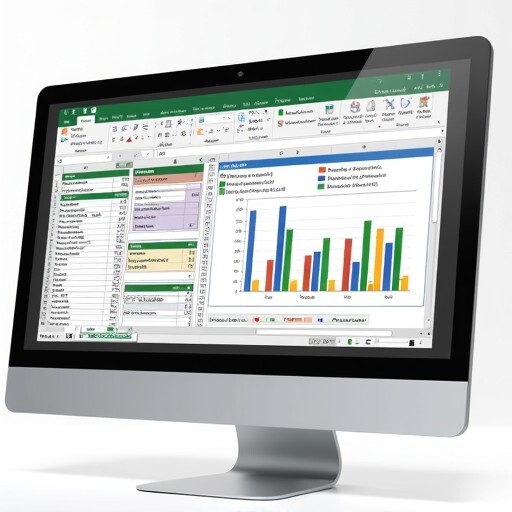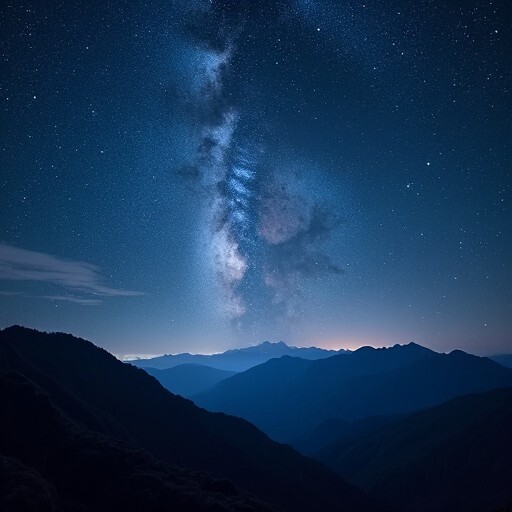안녕하세요, 여러분! 😊 오늘은 테슬라 주식(TSLA)의 기술적 분석을 자동화하고, 이를 통해 Trading View에서 시각화하는 방법에 대해 알아보려고 해요. 주식 투자에 관심이 많으신 분들이라면, 기술적 분석이 얼마나 중요한지 잘 아실 거예요. 주가의 움직임을 예측하고, 매매 결정을 내리는 데 큰 도움이 되니까요. 그럼 시작해볼까요?
1. 기술적 분석의 기초
기술적 분석은 과거의 가격과 거래량 데이터를 바탕으로 미래의 가격 변동을 예측하는 방법이에요. 주식 시장에서는 가격이 모든 정보를 반영한다고 가정하고, 이를 통해 패턴과 지표를 분석하여 투자 결정을 내리죠. 테슬라 주식은 특히 변동성이 크기 때문에, 기술적 분석이 더욱 중요해요.
1.1 주요 지표 소개
기술적 분석에서 자주 사용되는 지표들은 다음과 같아요:
- 이동 평균(MA): 주가의 평균을 계산하여 추세를 파악하는 데 사용됩니다. 단순 이동 평균(SMA)과 지수 이동 평균(EMA) 등이 있어요.
- 상대 강도 지수(RSI): 주식이 과매수 또는 과매도 상태인지 판단하는 데 유용한 지표입니다. 일반적으로 70 이상은 과매수, 30 이하로는 과매도로 간주해요.
- MACD: 이동 평균 수렴 확산 지표로, 두 개의 이동 평균 간의 관계를 분석하여 매매 신호를 제공합니다.
- 볼린저 밴드: 주가의 변동성을 측정하는 데 사용되며, 주가가 밴드의 상한선이나 하한선을 넘어설 경우 매매 신호로 해석할 수 있어요.
이 외에도 많은 지표들이 있지만, 오늘은 이 네 가지를 중심으로 진행할게요.
2. 파이썬 환경 설정하기
이제 본격적으로 파이썬을 이용해 테슬라 주식의 기술적 분석을 자동화해볼까요? 먼저 필요한 라이브러리를 설치해야 해요. 주식 데이터를 가져오기 위해 yfinance와 TA-Lib, 그리고 데이터 시각화를 위해 Matplotlib와 Plotly를 사용할 거예요.
2.1 필요한 라이브러리 설치
터미널이나 커맨드 프롬프트에서 다음 명령어를 입력해 라이브러리를 설치해 주세요:
pip install yfinance TA-Lib matplotlib plotly이제 필요한 라이브러리가 모두 설치되었어요! 🎉
3. 테슬라 주식 데이터 가져오기
이제 yfinance를 사용하여 테슬라 주식 데이터를 가져와볼게요. 아래 코드를 실행하면 테슬라의 최근 주가 데이터를 가져올 수 있어요.
import yfinance as yf
tesla_data = yf.download('TSLA', start='2022-01-01', end='2024-01-01')
print(tesla_data.head())위 코드를 실행하면 테슬라의 주가 데이터가 출력될 거예요. 데이터에는 날짜, 개장가, 고가, 저가, 종가, 거래량 등이 포함되어 있어요.
4. 기술적 지표 계산하기
이제 가져온 데이터를 바탕으로 기술적 지표를 계산해볼게요. TA-Lib를 사용하여 이동 평균, RSI, MACD, 볼린저 밴드를 계산해보겠습니다.
4.1 이동 평균 계산하기
import talib
tesla_data['SMA20'] = talib.SMA(tesla_data['Close'], timeperiod=20)4.2 RSI 계산하기
tesla_data['RSI'] = talib.RSI(tesla_data['Close'], timeperiod=14)4.3 MACD 계산하기
tesla_data['MACD'], tesla_data['MACD_signal'], _ = talib.MACD(tesla_data['Close'], fastperiod=12, slowperiod=26, signalperiod=9)4.4 볼린저 밴드 계산하기
upper_band, middle_band, lower_band = talib.BBANDS(tesla_data['Close'], timeperiod=20, nbdevup=2, nbdevdn=2, matype=0)
tesla_data['Upper_Band'] = upper_band
tesla_data['Middle_Band'] = middle_band
tesla_data['Lower_Band'] = lower_band이제 테슬라 주식 데이터에 다양한 기술적 지표가 추가되었어요! 🎊
5. 데이터 시각화하기
이제 계산한 지표들을 시각화해볼게요. Matplotlib와 Plotly를 사용하여 차트를 그려보겠습니다.
5.1 Matplotlib을 이용한 시각화
import matplotlib.pyplot as plt
plt.figure(figsize=(14, 7))
plt.plot(tesla_data['Close'], label='TSLA Close Price', color='blue')
plt.plot(tesla_data['SMA20'], label='20-Day SMA', color='orange')
plt.fill_between(tesla_data.index, tesla_data['Upper_Band'], tesla_data['Lower_Band'], color='lightgray', label='Bollinger Bands')
plt.title('Tesla Stock Price and Technical Indicators')
plt.xlabel('Date')
plt.ylabel('Price')
plt.legend()
plt.show()위 코드를 실행하면 테슬라의 주가와 함께 이동 평균선, 볼린저 밴드가 시각화된 차트를 볼 수 있어요. 📈
5.2 Plotly를 이용한 인터랙티브 시각화
Plotly를 사용하면 더 인터랙티브한 차트를 만들 수 있어요. 아래 코드를 실행해보세요.
import plotly.graph_objects as go
fig = go.Figure()
fig.add_trace(go.Scatter(x=tesla_data.index, y=tesla_data['Close'], mode='lines', name='TSLA Close Price'))
fig.add_trace(go.Scatter(x=tesla_data.index, y=tesla_data['SMA20'], mode='lines', name='20-Day SMA', line=dict(color='orange')))
fig.add_trace(go.Scatter(x=tesla_data.index, y=tesla_data['Upper_Band'], mode='lines', name='Upper Band', line=dict(color='lightgray')))
fig.add_trace(go.Scatter(x=tesla_data.index, y=tesla_data['Lower_Band'], mode='lines', name='Lower Band', line=dict(color='lightgray')))
fig.update_layout(title='Tesla Stock Price and Technical Indicators', xaxis_title='Date', yaxis_title='Price')
fig.show()이렇게 하면 웹 브라우저에서 인터랙티브한 차트를 확인할 수 있어요. 차트를 확대하거나 축소할 수 있어 매우 유용하답니다! 🌟
6. Trading View에 지표 추가하기
이제 Trading View에서 사용할 수 있도록 지표를 추가해볼게요. Trading View는 많은 트레이더들이 사용하는 플랫폼으로, 다양한 지표를 쉽게 추가하고 시각화할 수 있어요.
6.1 Trading View 계정 만들기
먼저 Trading View에 가입하세요. 무료 계정으로도 충분히 많은 기능을 사용할 수 있어요.
6.2 Pine Script로 지표 만들기
Trading View에서는 Pine Script라는 스크립트 언어를 사용하여 지표를 만들 수 있어요. 아래는 이동 평균과 RSI를 추가하는 간단한 예제입니다.
//@version=5
indicator("My TSLA Indicators", overlay=true)
// 이동 평균
sma_length = input(20, title="SMA Length")
sma_value = ta.sma(close, sma_length)
plot(sma_value, color=color.orange, title="20-Day SMA")
// RSI
rsi_length = input(14, title="RSI Length")
rsi_value = ta.rsi(close, rsi_length)
hline(70, "Overbought", color=color.red)
hline(30, "Oversold", color=color.green)
plot(rsi_value, color=color.blue, title="RSI")위 코드를 Trading View의 Pine Script 편집기에 붙여넣고 저장하면, 차트에 이동 평균과 RSI가 추가될 거예요. 🎉
7. 자동 매매 시스템 설계하기
이제 기술적 분석을 바탕으로 자동 매매 시스템을 설계해볼까요? 자동 매매 시스템은 사전에 설정한 규칙에 따라 매매를 자동으로 수행해 주는 시스템이에요. 이를 통해 감정에 휘둘리지 않고 일관된 투자 전략을 유지할 수 있어요.
7.1 거래 전략 수립하기
자동 매매 시스템을 설계하기 위해서는 먼저 거래 전략을 수립해야 해요. 예를 들어, 다음과 같은 전략을 고려해볼 수 있어요:
- 매수 신호: RSI가 30 이하로 떨어질 때 매수
- 매도 신호: RSI가 70 이상으로 올라갈 때 매도
이런 규칙을 바탕으로 매매 신호를 생성할 수 있어요.
7.2 백테스트 수행하기
설계한 전략이 실제로 유효한지 확인하기 위해 백테스트를 수행해야 해요. 과거 데이터를 바탕으로 전략의 성과를 평가할 수 있어요. 이를 통해 전략의 유효성을 검증하고, 필요에 따라 조정할 수 있답니다.
7.3 실시간 데이터와의 통합
자동 매매 시스템을 구축한 후에는 실시간 데이터와 통합하여 실제 매매를 수행할 수 있어요. 이를 위해 API를 활용하여 실시간 데이터를 가져오고, 매매 신호에 따라 자동으로 거래를 실행할 수 있어요.
8. 결론을 넘어서는 여정
오늘은 테슬라 주식의 기술적 분석을 자동화하고, Trading View에서 시각화하는 방법에 대해 알아보았어요. 기술적 분석은 주식 투자에서 매우 중요한 요소이며, 이를 통해 보다 나은 투자 결정을 내릴 수 있어요.
이제 여러분도 파이썬을 활용하여 테슬라 주식의 기술적 분석을 자동화하고, Trading View에서 시각화해보세요! 😊 주식 시장은 언제나 변동성이 크기 때문에, 항상 최신 정보를 바탕으로 분석하고 투자 결정을 내리는 것이 중요해요.
마지막으로, 주식 투자에 있어 항상 리스크 관리와 감정 조절이 중요하다는 점을 잊지 마세요. 여러분의 투자 여정이 성공적이길 바라며, 다음 포스팅에서 또 만나요! 👋
이 글이 도움이 되셨다면, 주변에 공유해 주시고, 궁금한 점이 있다면 댓글로 남겨주세요! 여러분의 의견을 듣는 것이 정말 중요하답니다. 💬